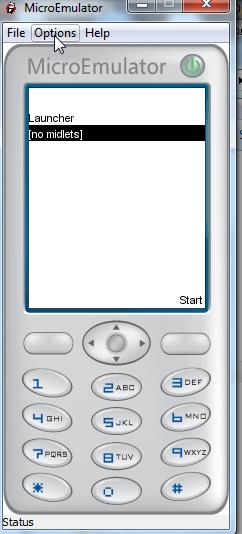Za one koji rade na internetu teško je putovati ili raditi u ruralna, netaknuta područja. Iako mnogi ljudi postavljaju svoje mobilne telefone za povezivanje i pristup mobilnoj podatkovnoj mreži na svojim osobnim računalima, brzine su vrlo niske. Ovaj članak će vas uputiti kako koristiti softver za emulaciju MicroEmulator za korištenje interneta s malom propusnošću.
Instalirajte softver emulatora
Kada omogućite tether i povežete se na bežični podatkovni internet na svom telefonu, slijedeći ove upute pomoći ćete uštedjeti propusnost. Prvi korak je instaliranje softvera mobilnog emulatora - nekoliko opcija uključuje korištenje Android SDK-a Program MicroEmulator na vašem računalu.

Korisnici trebaju instalirati Java Runtime Environment (JRE) na sustav. Kada pokrenete MicroEmulator, on će u osnovi izgledati kao mobilni telefon sa zaslonom mobilnog telefona. Prvo provjerite je li pristup Internetu omogućen klikom na " Opcije ", a zatim odabirom " MIDlet Network access ".

Ovaj softver emulator radi na većini mobilnih preglednika kao što su Bolt ili Opera Mini . U ovom ilustrativnom primjeru instalirana je Opera Mini. Spremite ih na mjesto koje je lako zapamtiti, po mogućnosti u mapu " uređaji " u mapi aplikacije MicroEmulator, zatim učitajte preglednik Opera Mini unutar emulatora klikom na Datoteka , a zatim na " Otvori MIDlet datoteku ... ".

Sada se "Opera Mini" pojavljuje na početnom zaslonu na popisu uređaja, odaberite ga i kliknite na " Start" za pokretanje mobilnog preglednika. Preglednik Opera Mini pokrenut će se kao na istom mobilnom uređaju. s razumnom propusnošću koja se stvarno koristi na telefonu.

Sljedeći korak je promjena veličine prozora zaslona na širi prikaz. U MicroEmulatoru kliknite Opcije i odaberite "Odaberi uređaj..."

Odaberite "Uređaj promjenjive veličine" , a zatim kliknite "Dodaj ... ", postoji popis uređaja između kojih možete izabrati. Pritisnite instalirani mobilni preglednik, zatim unesite veličinu prozora.

Kada ponovno pokrenete Operu Mini, bit će u većem prozoru s postavljenim parametrima veličine. Idite na postavke preglednika Opera Mini i omogućite način rada " Cijeli zaslon " , omogućite "Učitaj slike" i postavite "Kvalitet slike" na Srednju za optimalno iskustvo pregledavanja.

Sada, prilikom pokretanja bilo koje web stranice s mobilnom verzijom, korisnik će primijetiti da web stranica "osjeća" korištenje WAP veze i prikazat će mobilnu verziju stranice, značajno smanjujući ukupnu propusnost.

Kliknite na članak, stranica se učitava za samo nekoliko sekundi i koristi oko 300 KB za potpuno učitavanje stranice.

Učitavanje ove stranice u tipičnom pregledniku zauzima više od 1,5 MB propusnosti. Možete zamisliti kako se potrošnja podataka s vremenom može povećati bez korištenja mobilnog preglednika.
Pogledajte više: Doživite način mobilnog pregledavanja interneta na svom računalu